Під час запуску Windows 10 на екрані входу виводиться ваша адреса електронної пошти та ім’я. Хоча електронну пошту можна приховати, ім’я користувача залишається видимим. Це ім’я визначається під час першого налаштування системи або, якщо ви використовуєте обліковий запис Microsoft, то відображається ім’я вашого облікового запису Microsoft. Також важливо зазначити, що ім’я папки користувача має скорочену форму. На щастя, можна змінити ім’я, яке показується на екрані входу.
СПОЙЛЕР: У кінці статті ви знайдете відеоінструкцію з цього процесу.
Зміна імені на екрані входу для локального облікового запису
Відкрийте “Провідник файлів” і вставте наступний шлях у адресний рядок:
Control PanelUser AccountsUser Accounts
Ця команда відкриє розділ налаштувань облікових записів користувачів у панелі керування. Тут ви побачите свій обліковий запис, незалежно від того, локальний він чи обліковий запис Microsoft. Однак, якщо ви використовуєте локальний обліковий запис, параметри будуть відрізнятися. Натисніть на опцію “Змінити тип облікового запису”.
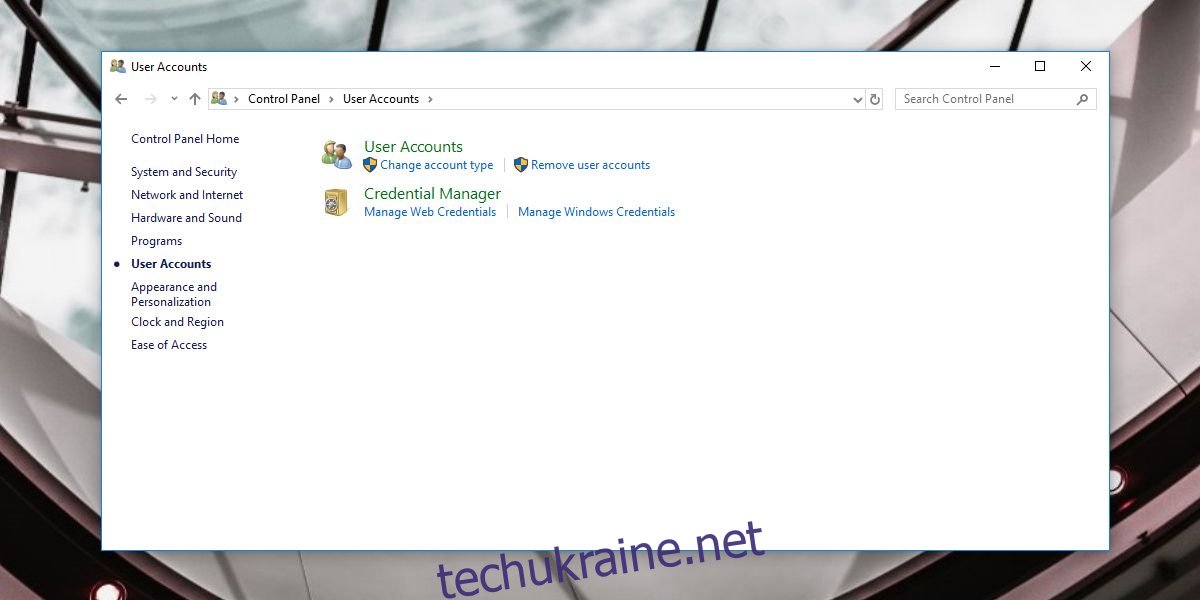
Далі, у списку облікових записів оберіть свій локальний обліковий запис. Якщо у вас лише один обліковий запис, то він буде єдиним у цьому списку.
Натисніть на “Змінити назву облікового запису” і введіть нове ім’я для вашого локального облікового запису. Підтвердіть зміну натисканням на “Змінити назву”, і ваш новий логін буде встановлено.
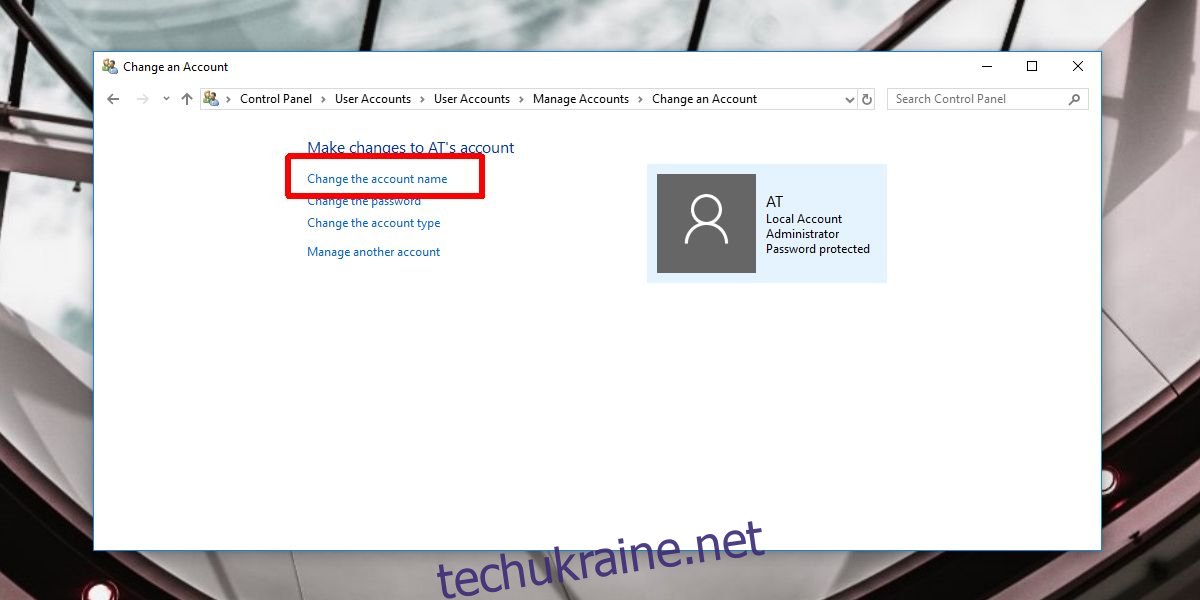
Зміна імені на екрані входу для облікового запису Microsoft
Відкрийте програму “Налаштування” і перейдіть до розділу “Облікові записи”. Виберіть вкладку “Мій обліковий запис” та клацніть на “Керувати моїм обліковим записом Microsoft”.
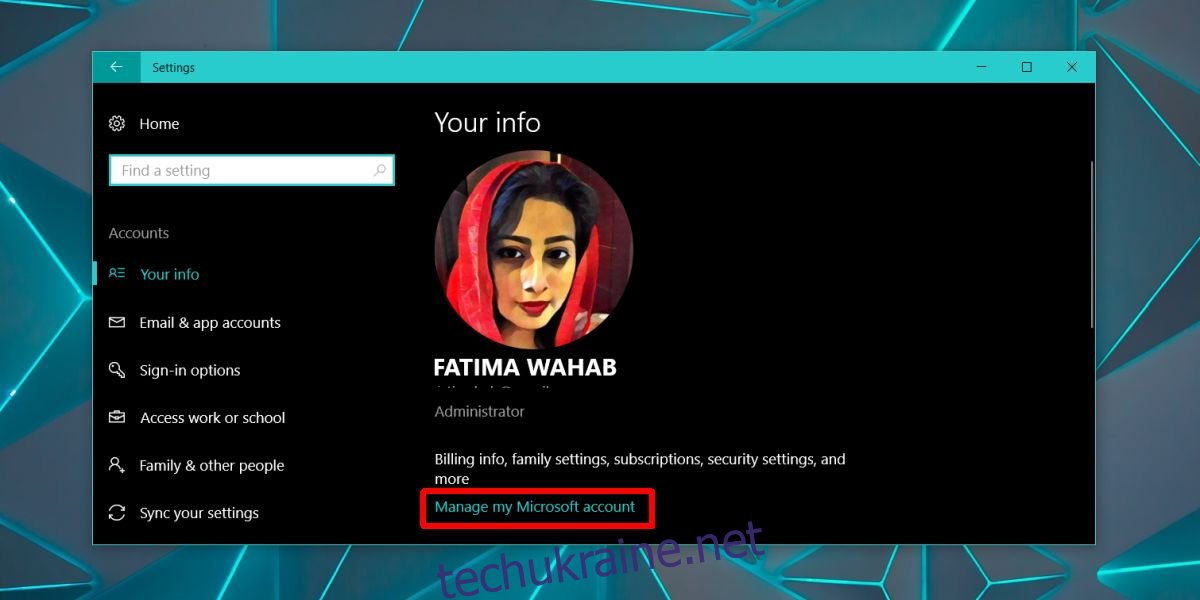
Відкриється веб-сайт Microsoft у вашому браузері за замовчуванням. Увійдіть до свого облікового запису Microsoft. На наступній сторінці, біля вашого профілю, знайдіть меню “Інші дії” та виберіть опцію “Редагувати профіль”.
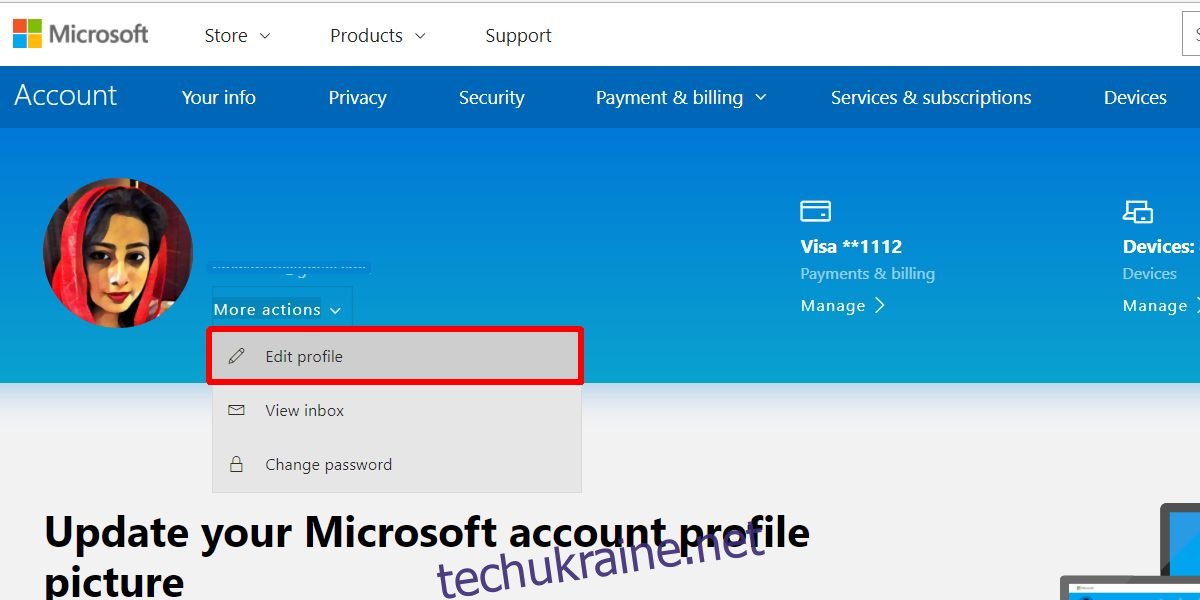
На наступній сторінці ви побачите опцію “Редагувати ім’я”. Натисніть її та введіть нове ім’я, яке ви хочете бачити на екрані входу. Після внесення змін, ваше нове ім’я повинно синхронізуватися на всіх ваших пристроях протягом декількох хвилин. Якщо це не відбудеться, спробуйте вийти і знову ввійти у свій обліковий запис.
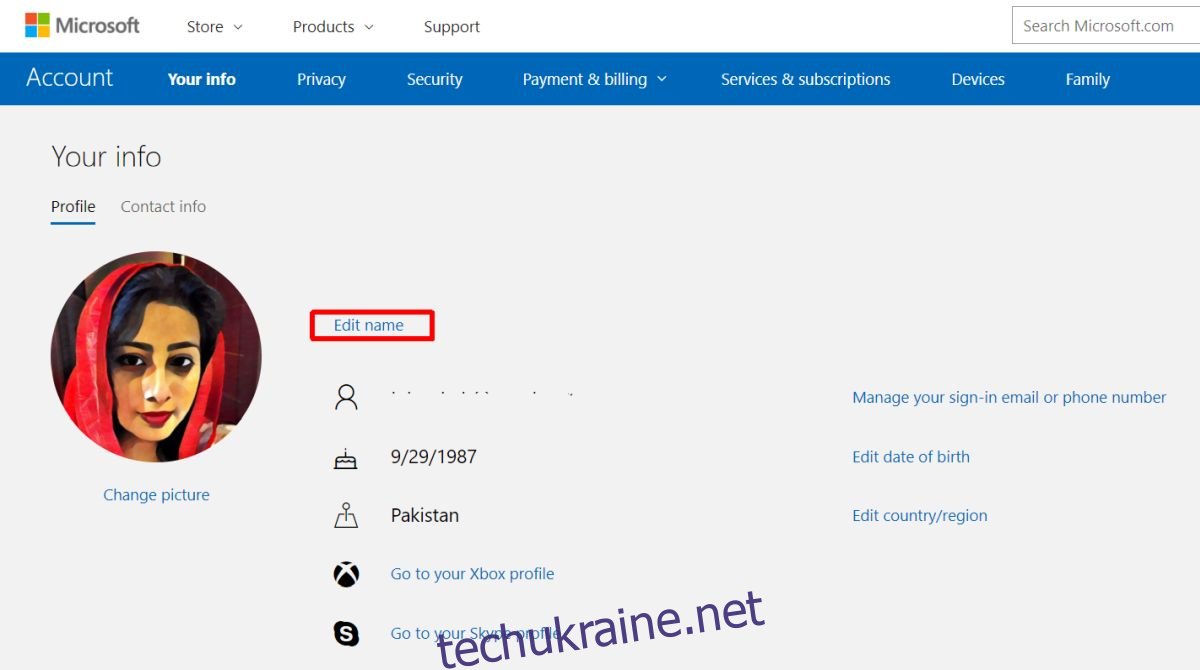
Зміни імені облікового запису Microsoft відображаються на всіх пристроях, де використовується цей обліковий запис. Цей метод не дозволяє змінити ім’я для входу лише на одному конкретному пристрої. Якщо ви хочете використовувати різні імена на різних пристроях, вам знадобиться локальний обліковий запис на деяких з них.
Якщо ви не можете змінити ім’я для входу, а ваша система належить компанії, тобто її надав роботодавець, то, ймовірно, ця функція заблокована. Ви можете обійти це обмеження, якщо ваш системний адміністратор надасть вам такі дозволи, але інших можливостей змінити ім’я немає.